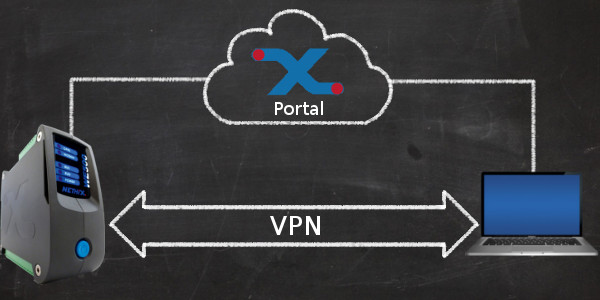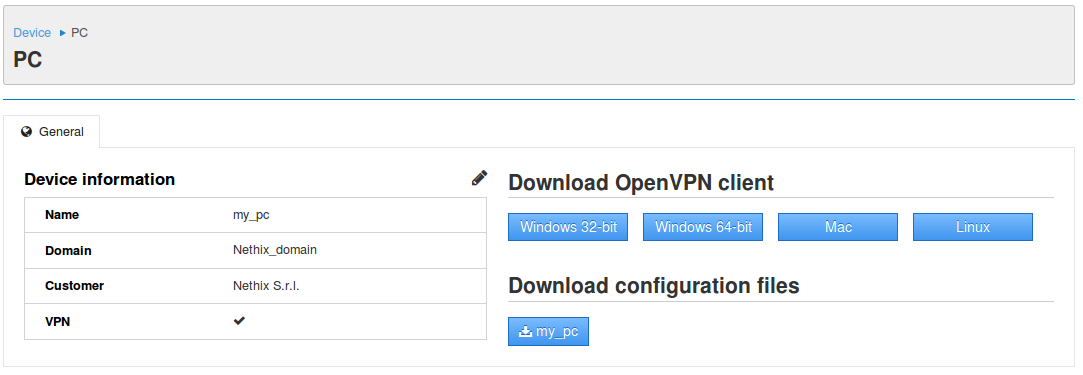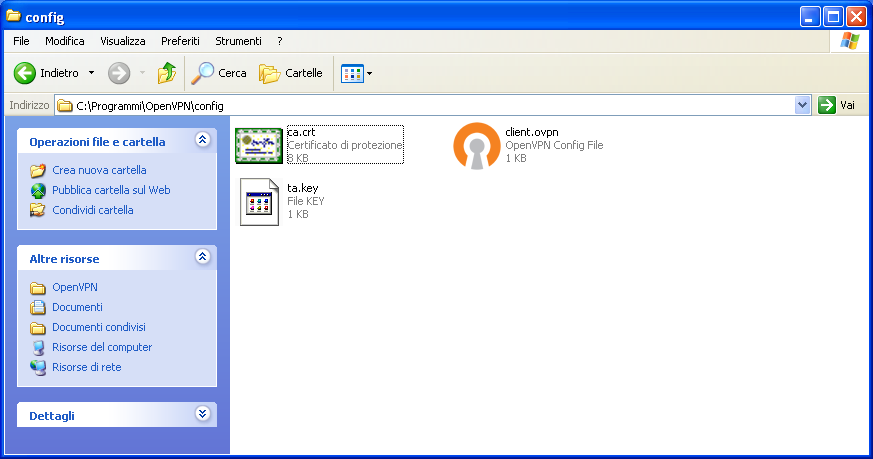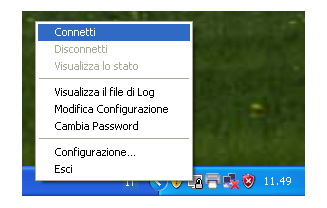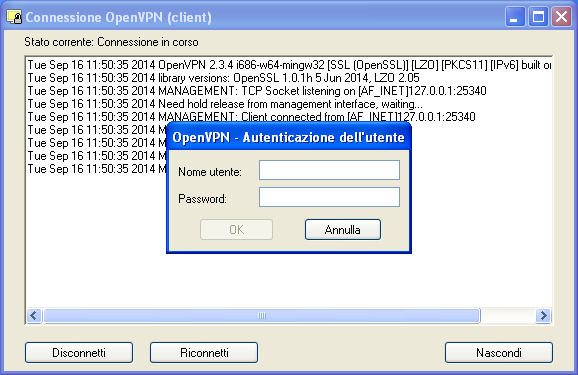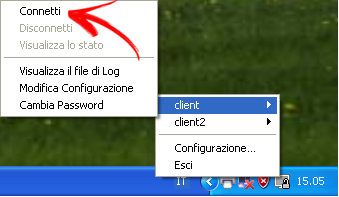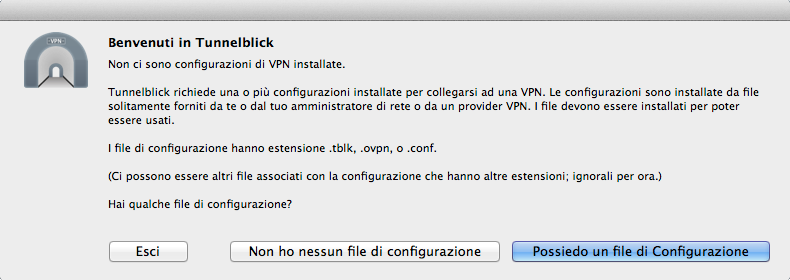1. Panoramica
La VPN abilita un WE500 ad inviare e ricevere dati attraverso la connettività data dall’operatore telefonico, come se fosse collegato direttamente alla rete privata di casa o dell’ufficio del cliente.
Nethix’s SaaS (Software-as-a-Service) Portal offre un servizio sicuro e affidabile per il monitoraggio ed il controllo di centinaia di dispositivi attraverso una VPN dedicata.
Alcuni dei maggiori vantaggi nell’usare una VPN sono:
- Comunicazione criptata tra il portale e i dispositivi
- Comunicazione criptata tra dispositivo e PC dell’utente
- Settaggio di variabili in real-time (es. pompa ON/OFF)
- Aggiornamenti software e cambio di configurazione in real-time utilizzando un canale sicuro e affidabile
- Accesso diretto all’interfaccia web di ogni dispositivo
Tramite la VPN viene stabilito un canale diretto e sicuro tra il dispositivo e il PC del cliente. Se più dispositivi fanno parte della stessa rete VPN, è possibile metterli in comunicazione tra loro (ad esempio per permettere alcune automazioni in caso di allarme) e con il portale, al fine di avere un unico punto di controllo che permetta di gestire tutti gli impianti per azioni quali il settaggio di variabili, modifiche della configurazione e del funzionamento ed aggiornamento del software.
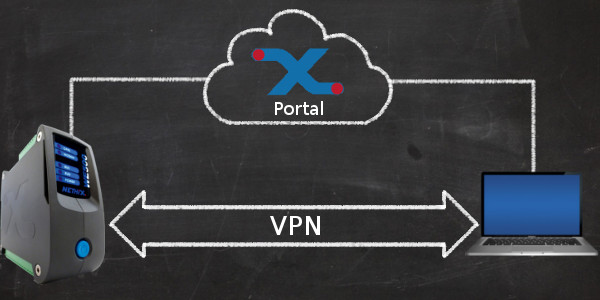
La rete VPN è legata al Dominio nel portale. Ciascun Cliente può disporre di uno o più domini e quindi di una o più reti VPN. Tutti i dispositivi facenti parte dello stesso dominio sono in grado di comunicare tra loro sfruttando il canale VPN. Ciò non è invece possibile tra dispositivi facenti parte di domini diversi.
2. Installazione del client VPN
Per iniziare ad utilizzare la VPN è necessario che ad entrambi i capi della comunicazione ci sia installato un client software. Il WE500 è già dotato di un client VPN mentre l’utente avrà la necessità di installarne uno sul proprio PC/Mac. Nethix raccomanda di usare OpenVPN come client.
Il client OpenVPN e la sua configurazione possono essere scaricati direttamente dal portale Nethix seguendo questa procedura:
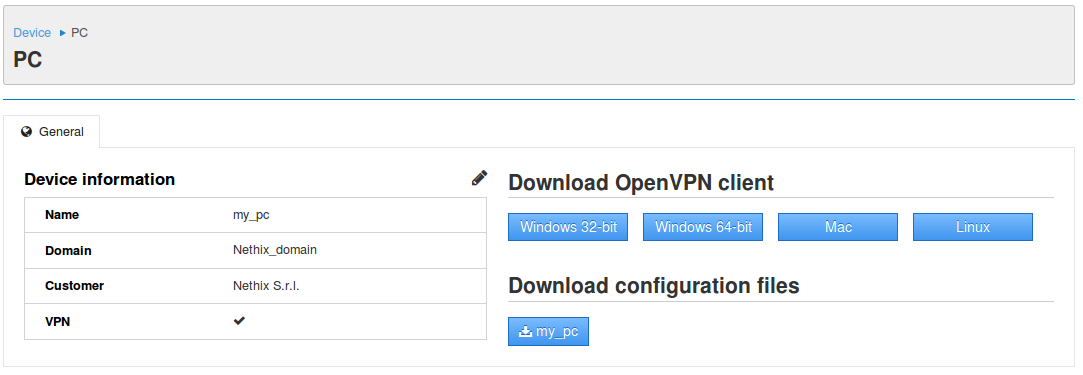
- Nel portale selezionare la voce del menù Lista dei dispositivi.
- Selezionare il tab PC.
- Selezionare il PC in cui si vuole installare la VPN. Questo assume che il PC sia già stato registrato come spiegato nella sezione PC.
- Scaricare i file di configurazione ed estrarli in una qualsiasi cartella del PC. Per estrarli sarà chiesta una password che consiste nel nome che è stato assegnato al PC al momento della registrazione. Utilizzando come esempio l’immagine sottostante, la password sarà my_pc.
- Scaricare ed installare il client OpenVPN in base al proprio sistema operativo:
2.1. Windows
Fare un doppio click sul file openvpn-install-<versione>.exe scaricato per installarlo, saranno chiesti i permessi di amministratore se si è loggati come un altro utente. Solitamente il client OpenVPN verrà installato nella cartella C:\Programs\OpenVPN.
Copiare i file di configurazione estratti nello punto 4 del paragrafo precedente nella cartella in cui è installato OpenVPN C:\Programs\OpenVPN\config:
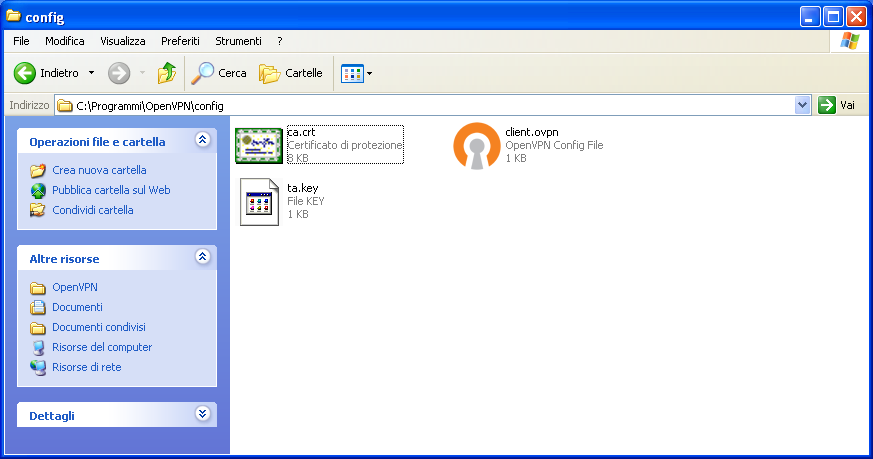
Fare click sull’icona OpenVPN presente sul desktop per avviare il client VPN:

Cliccare con il tasto destro del mouse sull’icona di OpenVPN presente nella barra delle applicazioni e selezionare l’opzione Connetti per stabilire la connessione.
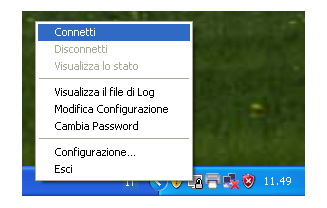
Infine OpenVPN chiederà l’autenticazione dell’utente. Lo username e la password si trovano nel file credentials presente nella cartella C:\Programs\OpenVPN\config.
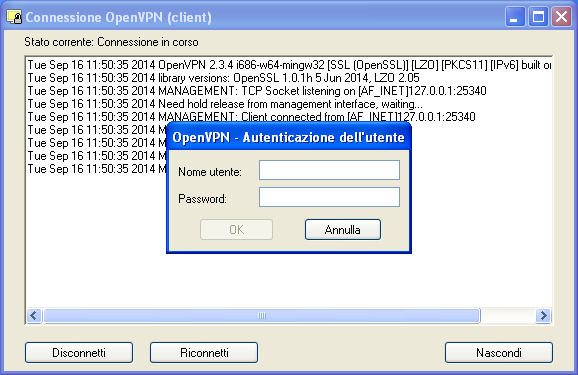
A questo punto la VPN verrà inizializzata.
Nel caso sia presente più di una VPN, prima è necessario selezionare il client desiderato e successivamente cliccare sull’opzione Connetti:
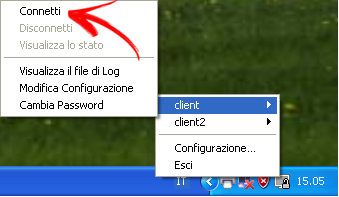
2.2. OS X
Fare un doppio click sul file scaricato per installarlo.
Eseguire il programma Tunnelblick appena installato e cliccare su: Possiedo un file di configurazione, quindi cliccare su configurazione OpenVPN e seguire le istruzioni che appariranno.
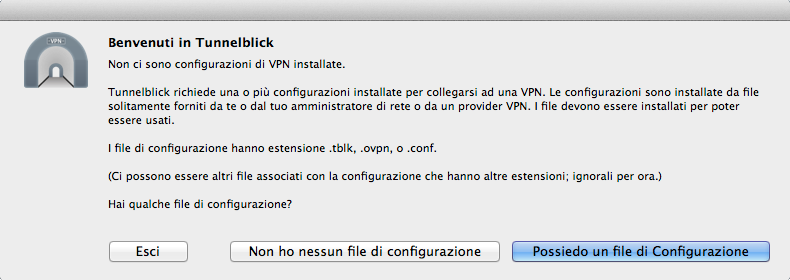
Alla fine della procedura guidata, cliccare su Connetti ed inserire le credenziali trovate nel file credentials.
2.3. Linux
Per le distribuzioni che usano i pacchetti .deb come Debian, Mint e Ubuntu, eseguire:
Per le distribuzioni che usano i pacchetti .rpm come Fedora, OpenSuSE e CentOS, eseguire: